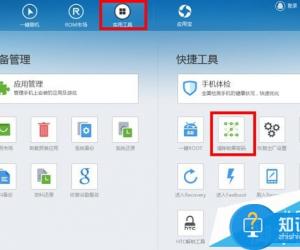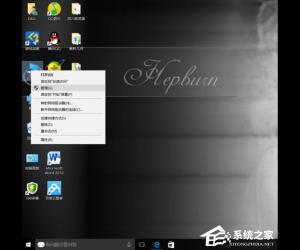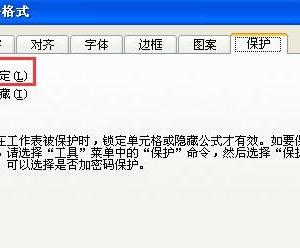DiskGenius如何无损扩展C盘分区?C盘扩充方法分享
发布时间:2020-05-30 18:57:00作者:知识屋
一般来说,很多人会将C盘作为电脑系统盘,为了保证C盘内存充足,大家需要经常清理垃圾,此外,还可以进行C盘扩容。扩展C盘分区,即从其他磁盘划出一些空间用于扩充C盘,应该如何操作呢?请看文章说明。
DiskGenius如何扩展C盘空间容量?
下载安装DiskGenius软件,打开软件,进入界面,如图,你可以清楚看到每个磁盘的容量,
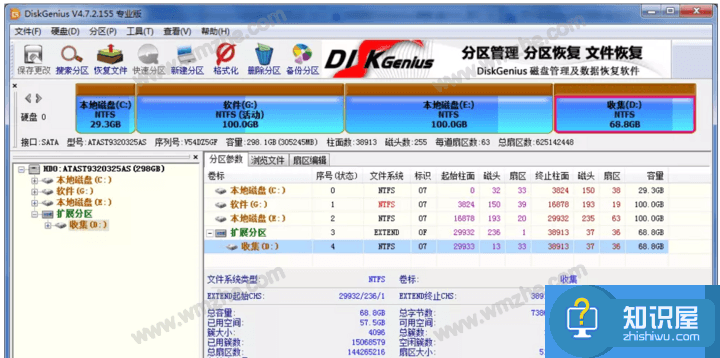
正常情况下,我们是将剩余内存容量最大的硬盘进行分割,如图,G盘空间比较大,所以要将G盘内存划出一部分给C盘,
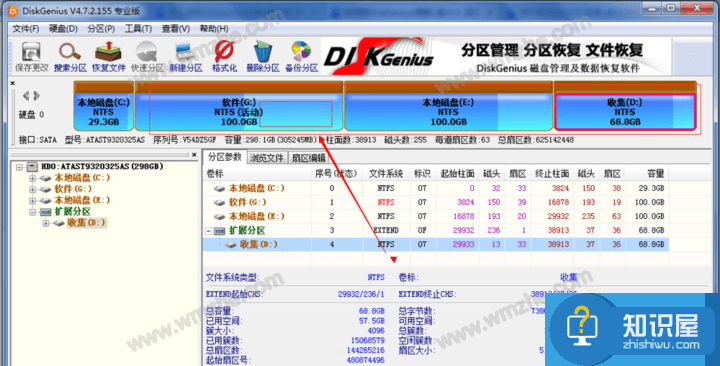
如图,选择G盘,鼠标右击,弹出菜单,点击【调整分区大小】,
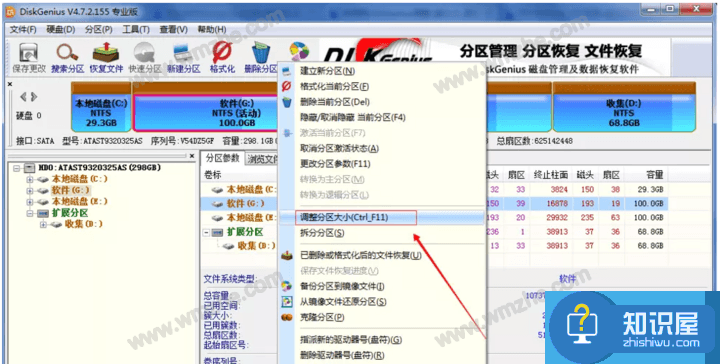
弹出对话框,如图,点击【分区前部的空间】,输入分给C盘的空间容量,小编写的是10G,然后点击下拉框,选择【合并到本地磁盘C】,
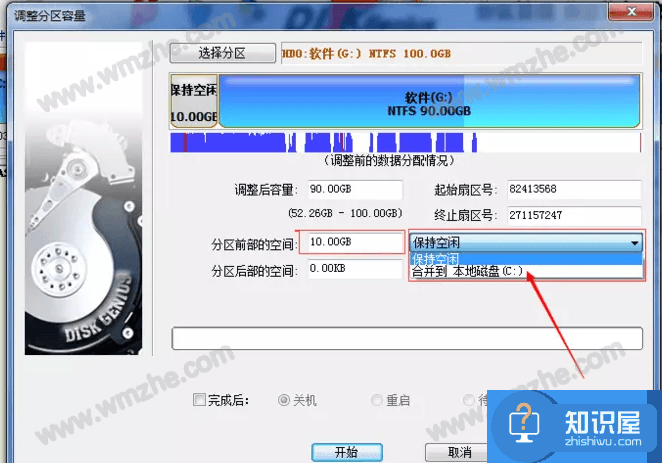
设置完成,最后点击【开始】,出现提示,点击【是】,软件即可自行扩容C盘容量。
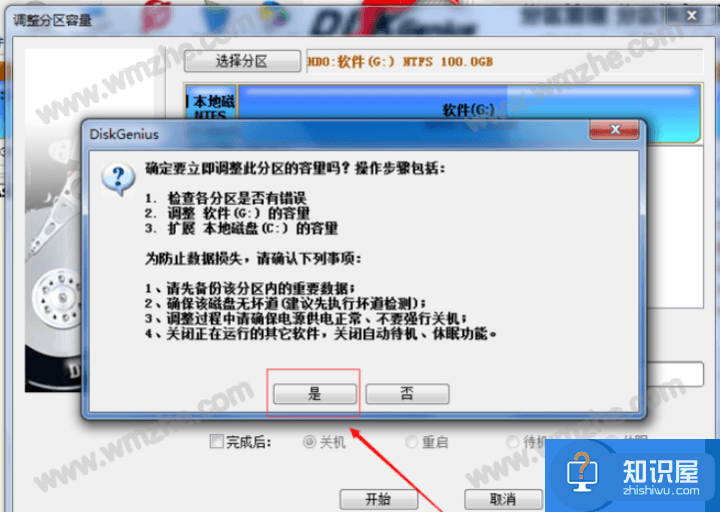
注意:如果提示出现需要DOS系统,可以不使用DiskGenius,直接使用分区助手。了解更多精彩教程资讯,关注zhishiwu.com。
知识阅读
软件推荐
更多 >-
1
 一寸照片的尺寸是多少像素?一寸照片规格排版教程
一寸照片的尺寸是多少像素?一寸照片规格排版教程2016-05-30
-
2
新浪秒拍视频怎么下载?秒拍视频下载的方法教程
-
3
监控怎么安装?网络监控摄像头安装图文教程
-
4
电脑待机时间怎么设置 电脑没多久就进入待机状态
-
5
农行网银K宝密码忘了怎么办?农行网银K宝密码忘了的解决方法
-
6
手机淘宝怎么修改评价 手机淘宝修改评价方法
-
7
支付宝钱包、微信和手机QQ红包怎么用?为手机充话费、淘宝购物、买电影票
-
8
不认识的字怎么查,教你怎样查不认识的字
-
9
如何用QQ音乐下载歌到内存卡里面
-
10
2015年度哪款浏览器好用? 2015年上半年浏览器评测排行榜!